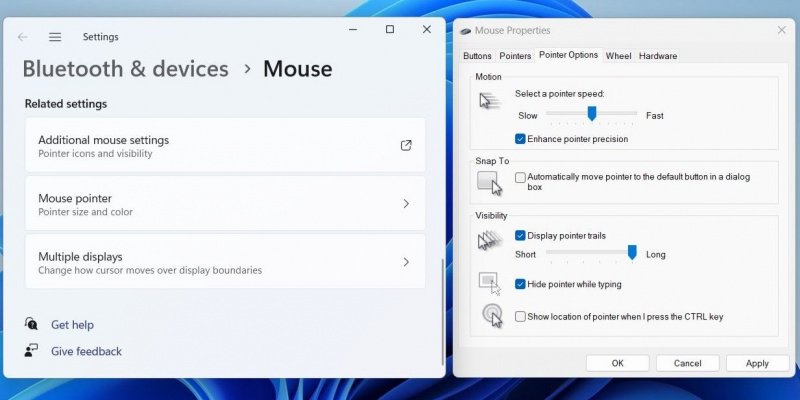A Windows alapértelmezett egérmutatója a legtöbb ember számára működik, de bármikor testreszabhatja saját ízlése szerint. Az egérmutató nyomvonalainak engedélyezése csak egy a sok közül, amellyel az egérmutatót kiemelheti.
Az egérmutató nyomvonalait a Beállítások alkalmazásban, a Vezérlőpulton vagy a Rendszerleíróadatbázis-szerkesztőben engedélyezheti vagy letilthatja. Nézzük meg egyenként mindhárom módszert.
MAKEUSEOF A NAP VIDEÓJA
1. Engedélyezze vagy tiltsa le az egérmutató nyomvonalait a Beállítások alkalmazással
A Beállítások alkalmazás egyszerű módot kínál a legtöbb rendszerbeállítás konfigurálására Windows rendszeren. Segítségével engedélyezheti vagy letilthatja az egérmutató nyomvonalait a Windows rendszeren. Íme, hogyan kell csinálni.
hová mennek a képernyőképek a mac -en
- Kattintson jobb gombbal a Start ikonra és válassza ki Beállítások a listáról.
- Használja a bal oldali ablaktáblát a navigációhoz Bluetooth és eszközök lapon.
- Kattintson Egér .
- A Kapcsolódó beállítások alatt kattintson a gombra További egérbeállítások .
- Az Egér tulajdonságai ablakban váltson a Mutató beállításai lapon.
- Jelölje be vagy törölje a jelet a Mutatónyomok megjelenítése mezőbe az egérmutató nyomvonalainak engedélyezéséhez vagy letiltásához.
- A csúszkával állítsa be az egérmutató nyomvonalának hosszát.
- Kattintson Alkalmaz követi rendben .
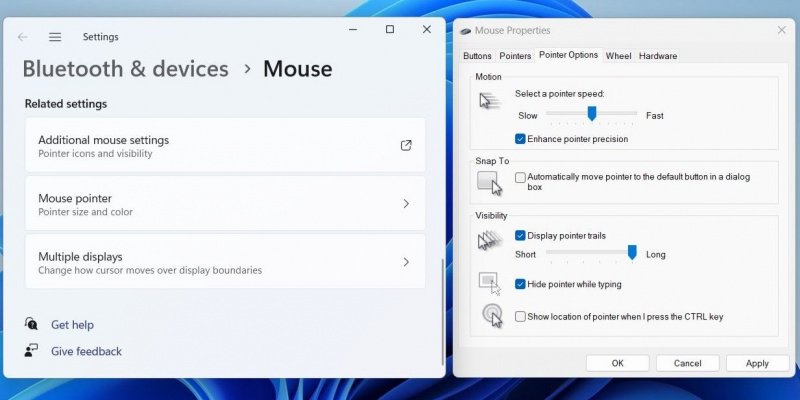
Eleged van abból, hogy az emberek az Ön beleegyezése nélkül módosítják az egérmutató beállításait az eszközön? Nézze meg hogyan lehet blokkolni az egérmutató-beállításokhoz való hozzáférést a Windows rendszeren .
2. Engedélyezze vagy tiltsa le az egérmutató nyomvonalait a Vezérlőpulton keresztül
A Vezérlőpult használata egy régimódi módszer a rendszer módosítására. Az egérmutató nyomvonalainak engedélyezése vagy letiltása a Vezérlőpult segítségével ugyanolyan egyszerű. Itt vannak a követendő lépések.
- nyomja meg Win + R a Futtatás párbeszédpanel megnyitásához.
- típus ellenőrzés a dobozba és nyomja meg Belép . Ez lesz nyissa meg a Vezérlőpultot .
- A jobb felső sarokban található legördülő menü segítségével módosítsa a nézet típusát Nagy ikonok .
- Kattintson Egér .
- Alatt Mutató beállításai fület, használja a Mutatónyomok megjelenítése a pointer nyomvonalak engedélyezéséhez vagy letiltásához.
- Kattintson Alkalmaz követi rendben .
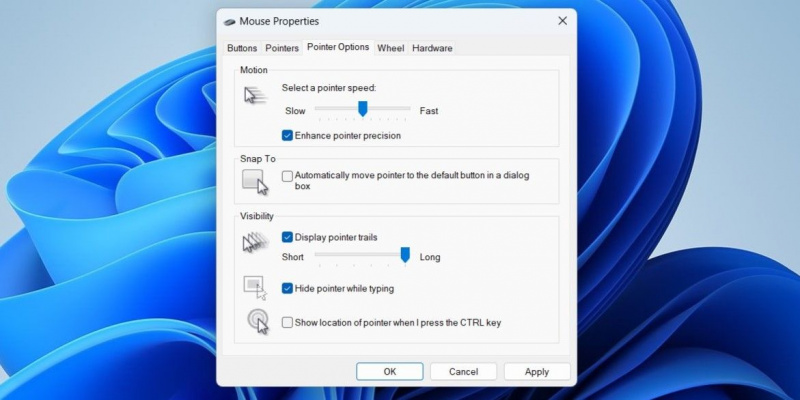
3. Engedélyezze vagy tiltsa le az egérmutató nyomvonalait a Rendszerleíróadatbázis-szerkesztővel
Ha kalandvágyónak érzi magát, a rendszerleíró fájl módosításával engedélyezheti vagy letilthatja az egérmutató nyomvonalait. Amint azt Ön is tudja, a rendszerleíró adatbázis fájlok szerkesztése kockázatos. Ha attól tart, hogy véletlenül összezavarja a rendszerleíró fájlokat, használja a másik két módszer egyikét.
hogyan kell kicserélni a telefon képernyőjét
Ha úgy dönt, hogy ezt a módszert használja, fontolja meg az összes rendszerleíró adatbázis biztonsági mentése arra az esetre, ha a dolgok nem a tervek szerint alakulnak. Alternatív megoldásként létrehozhat egy rendszer-visszaállítási pontot. Ha segítségre van szüksége, tekintse meg útmutatónkat a hogyan lehet visszaállítási pontot létrehozni és kövesse az ott leírt lépéseket.
Az egérmutató-útvonalak engedélyezéséhez vagy letiltásához a Rendszerleíróadatbázis-szerkesztőn keresztül, kövesse az alábbi lépéseket:
- Kattintson a keresés ikonra a tálcán, vagy nyomja meg a gombot Win + S a keresés menü megnyitásához.
- típus rendszerleíró adatbázis szerkesztő és válassza ki az első megjelenő eredményt.
- Válassza ki Igen amikor megjelenik a Felhasználói fiókok felügyelete (UAC) üzenet.
- Használja a bal oldali ablaktáblát a navigációhoz HKEY_CURRENT_USER > Vezérlőpult > Egér .
- Kattintson duplán a MouseTrails a jobb oldali ablaktáblában.
- Ban,-ben Értékadatok mezőbe írja be a közötti értéket két (rövid) -ra 7 (hosszú) az egérmutató nyomvonalának hosszának meghatározásához.
- Kattintson rendben és lépjen ki a Rendszerleíróadatbázis-szerkesztőből.
- Indítsa újra a számítógépet a változtatások alkalmazásához.
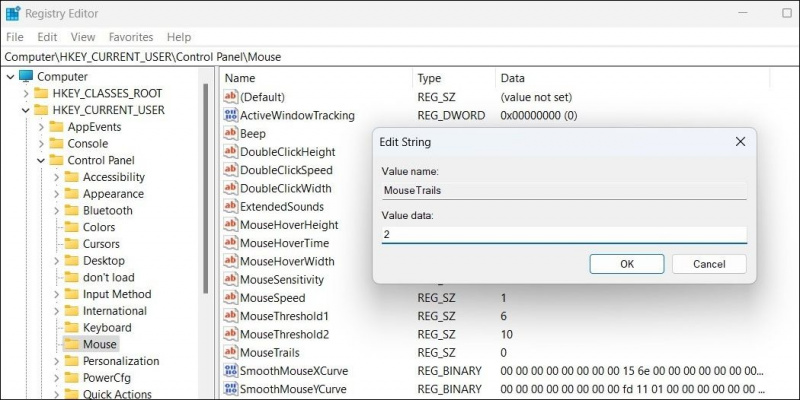
Ha le szeretné tiltani az egérmutató nyomvonalát, kövesse a fenti lépéseket, és módosítsa a Értékadatok számára MouseTrails nak nek 0 .
Kövesse könnyedén az egérmutatót
A Windows természetesen megkönnyíti az egérmutató megjelenésének megváltoztatását. Az egérmutató nyomvonalainak engedélyezése megkönnyíti a mozgások nyomon követését.
Természetesen az egérútvonalak engedélyezése nem az egyetlen módja az egérmutató testreszabásának Windows rendszeren. Az egérmutató színét és méretét Windows rendszeren is módosíthatja.